WordPressPDFファイルを保護する7つの方法
公開: 2018-07-30今日、PDFは多くの重要なドキュメントの標準ファイル形式になっています。 多くの人がPDFファイルを使用して、DocxやOdtなどの他のドキュメントファイル形式と比較してより一貫性のあるレイアウトを維持しながら、さまざまなプラットフォーム、システム、デバイスで知識やストーリーを作成して他の人と共有しています。 地球上で最も人気のあるCMSとして、WordPressではPDFファイルをアップロードして共有することもできます。 重要なのは、PDFファイルが公開された後の安全性を保証することはできないということです。
PDFファイルを保護する必要があるのはなぜですか?
WordPressPDFファイルを保護したい理由はたくさんあります。 主な理由の1つは、商業目的です。 たとえば、電子書籍を販売するオンラインビジネスを運営している場合、非会員が電子書籍ファイルを無料でダウンロードして共有することを阻止したいのは確かです。 多くの場合、オリジナルのコンテンツ、デジタルアセット、アイデア、発明、知的作業なども保護する必要があります。 あなたは間違いなく、人々があなたのスキルや生産が難しい製品を悪用して利用することを望んでいません。 大事なことを言い忘れましたが、公開したくない個人文書や個人文書がいくつかあります。
ニーズや状況に応じて、不要なユーザーがPDFファイルにアクセスするのを保護および阻止するためのさまざまな方法があります。 WordPressPDFファイルを保護する7つの方法があります。 飛び込みましょう。
PDFファイルを間接的に保護する
ドキュメントを他のユーザーと共有する最も一般的な方法の1つは、ファイルのURLをコンテンツに直接埋め込むことです。
PDFファイルをアップロードしてWordPressの投稿またはページに挿入したら、アクセスを制限して、コンテンツ内のこれらのファイルを間接的に保護できます。 あなたがそうすることができる3つの異なる方法を見てみましょう。
#1パスワード保護WordPressページ
これはすべての中で最も簡単な方法です。 WordPressのデフォルト機能を使用して、パスワードを設定するだけで、投稿/ページのコンテンツを不正な直接アクセスから保護できます。 追加のプラグインをインストールする必要もありません。
WordPressの投稿/ページをパスワードで保護する方法:
- 新しいWordPressページを作成するか、通常どおり管理パネルの下に投稿します
- 右側のメニューで[公開]から[パスワードで保護]の[表示]を編集します
- パスワードを入力し、ページ/投稿を更新します
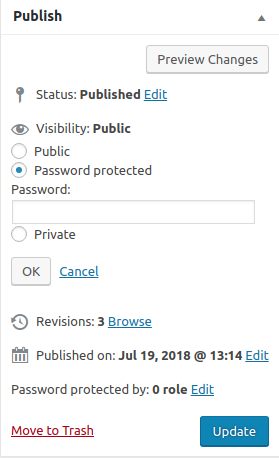
欠点は、投稿/ページごとに1つのパスワードしか設定できないことです。 したがって、誰かがパスワードを明かすと、他の人があなたのコンテンツやPDFファイルにアクセスできるようになります。 回避策は、このPassword Protect WordPress Pageプラグインを使用して、投稿/ページごとに複数のパスワードを設定することです。
#2投稿/ページのURLを自動的に期限切れにして変更する
WordPressコンテンツのセキュリティを強化するもう1つの簡単な方法は、Protect WordPress Pages&Postsプラグインを使用することです。 このプラグインは基本的に、公開エンジンと検索エンジンに対してページ/投稿の元のURLをブロックします。 その見返りとして、投稿/ページにアクセスしたり、他のユーザーと共有したりするための新しい「プライベート」URLを作成できます。 プライベートURLはいくつでも作成でき、クリックと日付でこれらのリンクを期限切れにすることもできます。
さらに良いことに、これをPrivate Magic Links拡張機能と一緒に使用している場合は、これらのプライベートページ/投稿をコンテンツに直接埋め込んで、魔法をかけることができます。 WordPressのページ/投稿のURLは、事前に設定された時間、たとえば1分ごとに期限切れになります。 有効期限が切れると、新しいプライベートURLが自動的に作成されます。
許可されていないユーザーは、保護されたページにアクセスすると404エラーページが表示されます。これは、URLの有効期限が切れ、非常に短い時間で変更され続けるためです。 これは、他の人がWordPressページを共有したりコンテンツを投稿したりするのを防ぐためのシンプルでありながら非常に効果的な方法です。 プラグインは、「お問い合わせ」や「ありがとう」ページなどの公開ページを悪用から保護したい場合に特に便利です。
Protect WordPress Pages&Postsを使用して投稿/ページURLをブロックする方法:
- WordPress管理パネルでProtectWordPressPages &Postsプラグインを入手してインストールします
- WordPressのページ/投稿に移動します
- [ページを保護する]列の下にある[このページを保護する]をクリックしてから、[新しいリンクを自動生成する]をクリックします
それで全部です。 これで、ページのコンテンツは検索エンジンと一般公開の両方に対してブロックされます。
#3プライベートコンテンツへのアクセスをメンバーのみに制限する
これはより高度で複雑な方法ですが、メンバーシップまたはeコマースWebサイトを設置している場合に便利です。 この場合、有料のメンバーまたは顧客のみがプライベートコンテンツやドキュメントにアクセスできるメンバー専用セクションを作成することをお勧めします。

メンバーシッププラグインをインストールして使用するだけです。 Ultimate Memberは、そのシンプルなロジックとUIのおかげで、利用可能なすべてのWordPressメンバーシッププラグインの中で際立っています。
Ultimate Memberを使用してメンバーへのプライベートコンテンツアクセスを制限する方法:
- WordPress管理パネルでUltimateMemberプラグインをインストールしてアクティブ化します
- 新しいWordPressページ/投稿を作成する
- ページの下部に、「UMコンテンツの制限」セクションがあります。
このコンテンツにアクセスできるユーザーを選択するだけです。
PDFファイルを直接保護する
WordPressのページまたは投稿は保護されていますが、上記の3つの方法すべてが、アップロードされたPDFファイルを実際に保護するわけではありません。 つまり、保護されたページや投稿にPDFファイルを添付しても、一般の人は引き続きアクセスできます。 したがって、検索エンジンや共有を通じてファイルのURLを見つけることができた場合は、PDFファイルをダウンロードして盗むことができます。
このシナリオは、「メンバーのみ」ページからPDFファイルにアクセスしてダウンロードできるメンバーがそれらを友達と共有する場合によく発生します。 これらの人々は、特にあなたのコンテンツが素晴らしい場合、さらに多くの人々とそれらを共有する可能性があります。 その結果、あなたのWebサイトのメンバーでなくても、ますます多くの人々があなたのプライベートPDFドキュメントにアクセスしてダウンロードできるようになります。
この問題を解決するには、コンテンツを保護するだけでなく、PDFファイルのURLアクセスを直接ブロックおよび制限して、許可されていないユーザーがどのような状況でもPDFファイルにアクセスできないようにする必要があります。 次の解決策を見てみましょう。
4.パスワードでPDFファイルを保護する
特定のユーザーがPDFドキュメントをダウンロードできるようにし、それでも公開しないようにしたい場合は、PDFファイルを保護するためのパスワードを設定するだけです。 Simple Download Monitorプラグインは、この複雑なプロセス全体をシンプルにします。

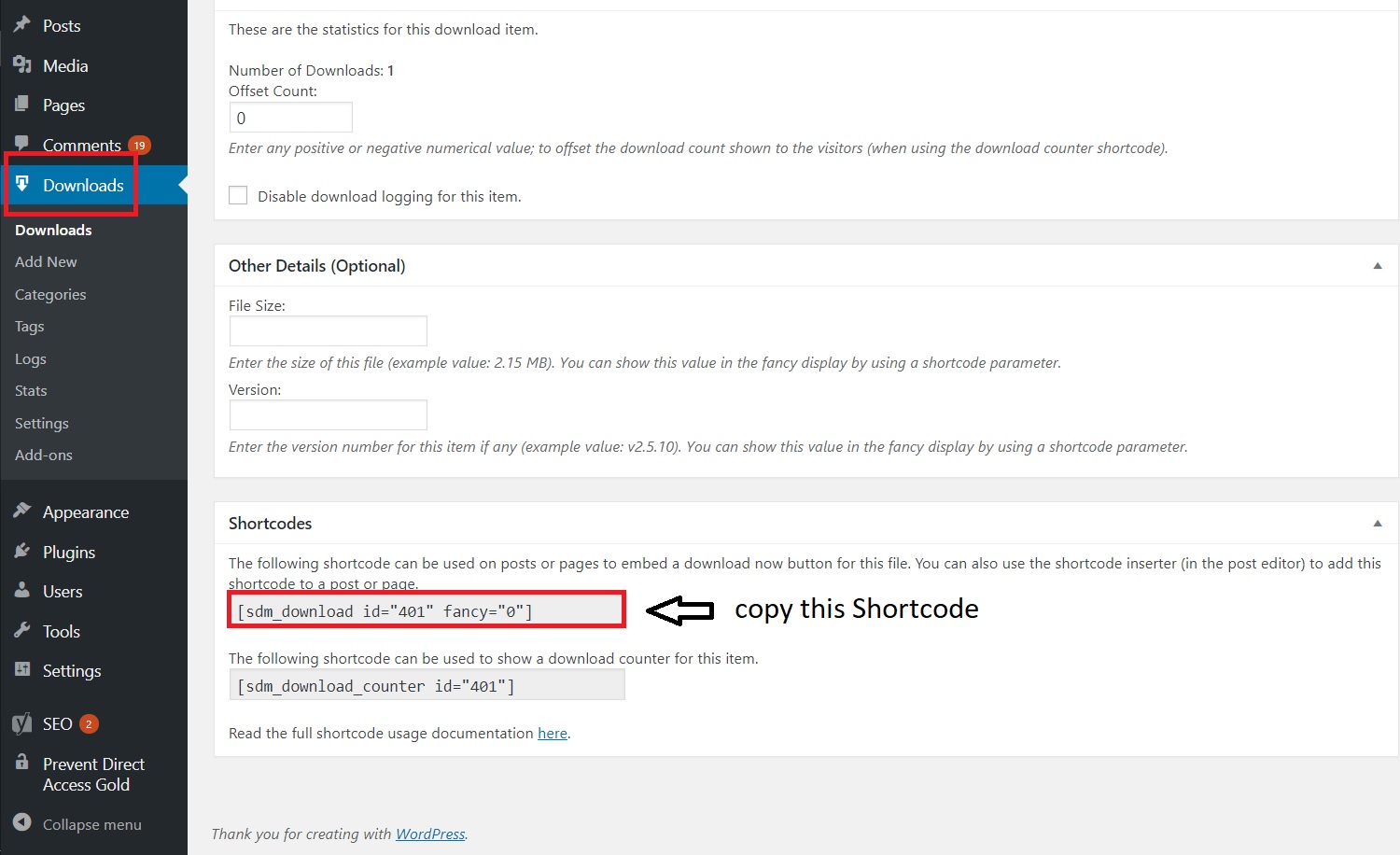
PDFファイルをパスワードで保護する方法:
- SimpleDownloadMonitorプラグインをダウンロードしてインストールします
- WordPressダッシュボードの[ダウンロード]の下にある[新規追加]をクリックします
- ファイルの詳細を入力します
- 保護したいファイルをアップロードしてページに挿入します
- 右側のメニューフォームで[公開]から[パスワードで保護]の[表示]を編集します。
- パスワードを入力し、[公開]をクリックします
- ショートコードをコピーして、新規または既存のページまたは投稿に手動で挿入します。 または、コンテンツエディタの[ SDMダウンロード]ボタンをクリックして、[SDMダウンロード][完了したら、「タイトルのダウンロード」と「SDMショートコードの挿入」を入力するだけです。
最初の方法と同様に、主な欠点は、ファイルごとに1つのパスワードしか設定できないことです。
5.検索インデックスのブロックとPDFファイルのURLアクセスのログインユーザーへの制限
ユーザーが自分のパスワードを他の人に公開または共有した場合はどうなりますか? WordPressファイルのアップロード全般、特にPDFファイルを保護するためのより優れた包括的な方法が必要です。 そして、PreventDirectAccessGoldが登場します。 プラグインは基本的に、一般ユーザーや不要なユーザーに対してPDFファイルのURLをブロックします。 許可なくWordPressPDFファイルのアップロードにアクセスしようとすると、404エラーページにリダイレクトされます。
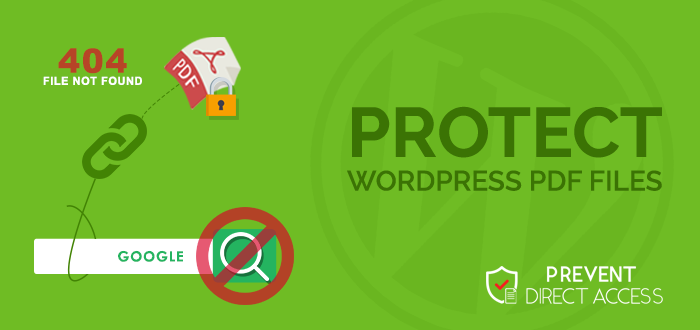
そのうえ? ダイレクトアクセスの防止Goldは、Googleや他の検索エンジンが保護されたPDFファイルのインデックスを作成しないようにして、プライベートPDFファイルがインデックスに登録されたり検索結果に表示されたりしないようにします。 これにより、誰かがGoogle検索からPDFファイルのURLを取得する可能性がなくなります。
特定のユーザーロールへのPDFファイルのURLアクセスをブロックおよび制限する方法:
- Prevent DirectAccessGoldをダウンロードしてインストールします
- 保護したいプライベートPDFファイルをWordPressMediaライブラリにアップロードします。
- [ダイレクトアクセスゴールドの防止]タブ(右側のメニュー)で[このファイルを保護する]にチェックマークを付けます。
6.5秒ごとにPDFファイルのURLを期限切れにします
PDFファイルを保護するもう1つの方法は、5秒などの短い時間でURLを期限切れにすることです。 これにより、メンバーがPDFファイルをダウンロードして他のユーザーと共有するのを防ぐことができます。 ファイルのURLは、共有されるまでに期限切れになる可能性があります。
WordPressのページ/投稿とファイルのURLの両方で魔法のように機能する「PrivateMagicLinks」プラグインを強くお勧めします。 通常どおり、ファイルのURLをコンテンツに埋め込むだけです。 プラグインが残りを処理します。 まず、元のファイルのURLをGoogleによってインデックス付けされていないプライベートURLに変換し、事前に設定された時間内にリンクを期限切れにします。 5秒などの時間が経過すると、プラグインは自動的に新しいリンクを作成して、期限切れのリンクなどを置き換えます。
#7PDFビューアを使用してPDFファイルを埋め込みおよび保護する
最後になりましたが、WordPress PDFビューアプラグインを使用して、ドキュメントをWebサイトのコンテンツに直接埋め込むことができます。 つまり、サブスクライバーと有料メンバーは、直接ダウンロードリンクを取得するのではなく、WebサイトにアクセスしてPDFファイルを表示する必要があります。このリンクをコピーして、他のユーザーと共有することができます。
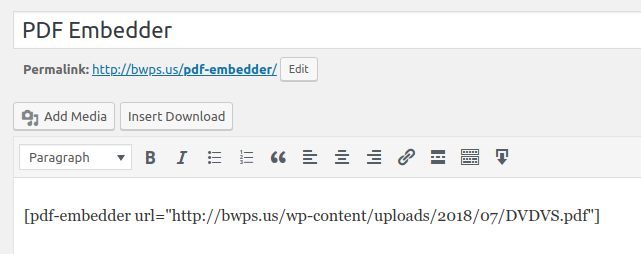
これらのPDFビューアプラグインは、訪問者にシンプルでありながらエレガントなビューアを提供すると同時に、ドキュメントの共有やダウンロードを防ぎます。 たとえば、最も人気のあるWordPress PDFビューアプラグインの1つであるPDFEmbedderは、 100,000を超えるアクティブなインストールがあり、PDFファイルを事実上すべてのWordPressページまたは投稿に埋め込むことができます。 そのプレミアムバージョンは、ユーザーが元のPDFドキュメントをダウンロードすることをはるかに困難にする安全なオプションを追加します。
PDF Embedderプラグインを使用してPDFファイルをコンテンツに直接埋め込む方法:
- PDFEmbedderプラグインをダウンロードしてインストールします。
- 保護したいPDFファイルをWordPressメディアライブラリにアップロードします
- 「メディアの追加」を使用して、PDFファイルを選択してページ/投稿に挿入します。 選択すると、ショートコードがPDF Embedderによって生成され、選択したPDFファイルのコンテンツがWordPressページまたは投稿に直接表示されます。
まとめ
WordPressPDFファイルを保護する方法はたくさんあります。 これらのPDFファイルのURLを直接ブロックするか、これらのドキュメントを含むWordPressの投稿/ページへのアクセスを制限することができます。 コンテンツへの直接アクセスを防ぐには、3つの一般的な方法があります。つまり、パスワード保護、URLの有効期限と変更、およびメンバーシッププラグインを使用したアクセスの制限です。 これらの方法の主な欠点は、添付されたPDFファイルが実際には保護されていないことです。 その結果、人々はこれらのプライベートPDFドキュメントにアクセスして共有することができました。
他の、そして間違いなくより良い解決策は、これらのPDFドキュメントへの直接のファイルアクセスをブロックすることです。 ダウンロードモニタープラグインを使用して、パスワードを使用してPDFファイルのダウンロードを保護できます。 さらに良いことに、 Prevent Direct Access Goldプラグインを使用して、PDFファイルをより包括的に保護します。 プライベートPDFファイルへの直接アクセスをブロックするだけでなく、検索インデックスをブロックして、ユーザーがGoogle検索結果でPDFファイルを見つけられないようにします。
結論として、セキュリティを強化するために、これら2つの方法を一緒に使用することを強くお勧めします。コンテンツへのアクセスを制限すると同時に、添付されたPDFファイルを保護します。 Ultimateメンバーを使用してメンバーシップWebサイトを作成し、DirectAccessGoldを防止してPDFファイルを保護できます。 または、メンバーシップサイトが必要ない場合は、代わりにProtect WordPress Pages&Postsプラグインを使用してください。
